1 Simpele grafieken
Overzicht
Eenvoudige grafieken worden gebruikt voor de visualisatie van gegevens die zijn verzameld door items.
Er is geen configuratie nodig van de kant van de gebruiker om eenvoudige grafieken te bekijken. Ze worden automatisch beschikbaar gesteld door Zabbix.
Ga gewoon naar Monitoring → Laatste gegevens en klik op de grafieklink voor het betreffende item, en er wordt een grafiek weergegeven.
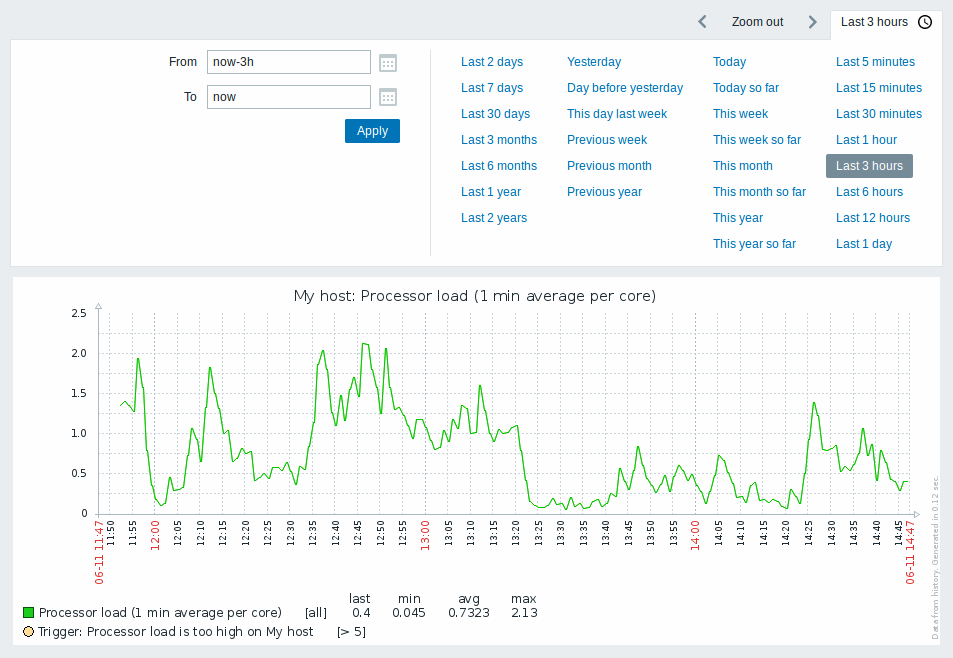
Eenvoudige grafieken zijn beschikbaar voor alle numerieke items. Voor tekstuele items is er een link naar Geschiedenis beschikbaar in Monitoring → Laatste gegevens.
Tijdperiode-selector
Let op de tijdperiode-selector boven de grafiek. Hiermee kun je vaak benodigde perioden selecteren met één muisklik.
Merk op dat opties zoals Vandaag, Deze week, Deze maand, Dit jaar de hele periode weergeven, inclusief de uren/dagen in de toekomst. Vandaag tot nu toe geeft daarentegen alleen de verstreken uren weer.
Nadat een periode is geselecteerd, kan deze in de tijd worden verplaatst door te klikken op de pijlknoppen 
 . De knop Uitzoomen maakt het mogelijk om de periode twee keer uit te zoomen of met 50% in elke richting. Uitzoomen is ook mogelijk door dubbel te klikken op de grafieken. De hele tijdperiode-selector kan worden samengevouwen door te klikken op het tabbladlabel met de geselecteerde periodesnaam.
. De knop Uitzoomen maakt het mogelijk om de periode twee keer uit te zoomen of met 50% in elke richting. Uitzoomen is ook mogelijk door dubbel te klikken op de grafieken. De hele tijdperiode-selector kan worden samengevouwen door te klikken op het tabbladlabel met de geselecteerde periodesnaam.
De velden Van/Tot tonen de geselecteerde periode in:
- absolute tijdnotatie in het formaat
Y-m-d H:i:s - relatieve tijdnotatie, bijvoorbeeld:
now-1d
Een datum in relatieve notatie kan één of meerdere wiskundige bewerkingen (- of +) bevatten, bijvoorbeeld now-1d of now-1d-2h+5m. Voor relatieve tijd worden de volgende afkortingen ondersteund:
- now
- s (seconden)
- m (minuten)
- h (uren)
- d (dagen)
- w (weken)
- M (maanden)
- y (jaren)
Precisie wordt ondersteund in het tijdsfilter (bijvoorbeeld een expressie als now-1d/M). Details van precisie:
| Precisie | Van | Tot |
|---|---|---|
| m | Y-m-d H:m:00 | Y-m-d H:m:59 |
| h | Y-m-d H:00:00 | Y-m-d H:59:59 |
| d | Y-m-d 00:00:00 | Y-m-d 23:59:59 |
| w | Maandag van de week 00:00:00 | Zondag van de week 23:59:59 |
| M | Eerste dag van de maand 00:00:00 | Laatste dag van de maand 23:59:59 |
| y | 1 januari van het jaar 00:00:00 | 31 december van het jaar 23:59:59 |
Bijvoorbeeld:
| Van | Tot | Geselecteerde periode |
|---|---|---|
now/d |
now/d |
00:00 - 23:59 vandaag |
now/d |
now/d+1d |
00:00 vandaag - 23:59 morgen |
now/w |
now/w |
Maandag 00:00:00 - Zondag 23:59:59 deze week |
now-1y/w |
now-1y/w |
De week van Maandag 00:00:00 - Zondag 23:59:59 één jaar geleden |
Datumkiezer
Het is mogelijk om een specifieke start/einddatum te selecteren door te klikken op het kalenderpictogram naast de velden Van/Tot. In dat geval wordt de datumkiezer weergegeven.
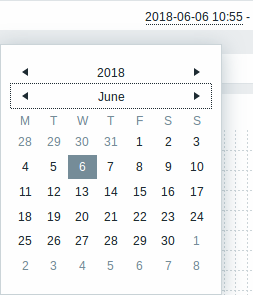
Binnen de datumkiezer kun je navigeren tussen de blokken jaar/maand/dag met Tab en Shift+Tab. Met de pijltoetsen of pijlknoppen kun je de gewenste waarde selecteren. Door op Enter te drukken (of op de gewenste waarde te klikken) wordt de keuze geactiveerd.
Een andere manier om de weergegeven tijd te beheersen is door een gebied in de grafiek te markeren met de linkermuisknop. De grafiek zal inzoomen op het gemarkeerde gebied zodra je de linkermuisknop loslaat.
Als er geen tijdswaarde is opgegeven of het veld leeg is gelaten, wordt de tijdswaarde ingesteld op "00:00:00". Dit geldt niet voor de selectie van de datum van vandaag: in dat geval wordt de tijd ingesteld op de huidige waarde.
Recente gegevens versus langere periodes
Voor zeer recente gegevens wordt er een enkele lijn getrokken die elke ontvangen waarde met elkaar verbindt. De enkele lijn wordt getrokken zolang er minstens één horizontale pixel beschikbaar is voor één waarde.
Voor gegevens die een langere periode tonen, worden drie lijnen getrokken - een donkergroene lijn toont het gemiddelde, terwijl een lichtroze en een lichtgroene lijn de maximale en minimale waarden op dat moment tonen. De ruimte tussen de hoogste en laagste waarden wordt gevuld met een gele achtergrond.
Werkuren (werkdagen) worden in grafieken weergegeven met een witte achtergrond, terwijl niet-werkuren worden weergegeven in grijs (bij het gebruik van het standaard Origineel blauwe frontend-thema).

Werkuren worden altijd weergegeven in eenvoudige grafieken, terwijl dit in aangepaste grafieken een gebruikersvoorkeur is.
Werkuren worden niet weergegeven als de grafiek meer dan 3 maanden weergeeft.
Triggerlijnen
Eenvoudige triggers worden weergegeven als lijnen met zwarte streepjes over de kleur van de triggers - let op de blauwe lijn op de grafiek en de triggerinformatie die wordt weergegeven in de legenda. Tot 3 triggerlijnen kunnen worden weergegeven op de grafiek; als er meer triggers zijn, hebben triggers met lagere ernst voorrang. Triggers worden altijd weergegeven in eenvoudige grafieken, terwijl het weergeven ervan in aangepaste grafieken een gebruikersvoorkeur is.
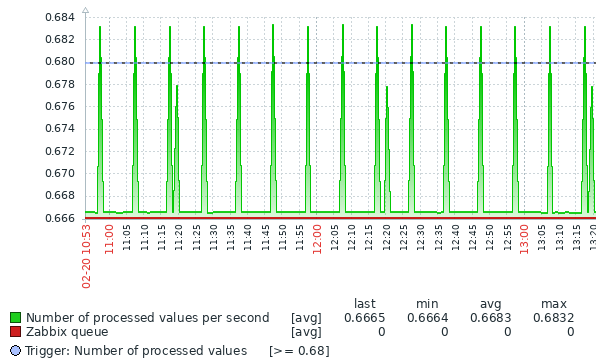
Genereren op basis van geschiedenis/trends
Grafieken kunnen worden getekend op basis van item geschiedenis of trends.
Voor gebruikers die de frontend debugmodus hebben geactiveerd, wordt onderaan rechts op de grafiek een grijze, verticale bijschrift weergegeven waarin wordt aangegeven waar de gegevens vandaan komen.
Verschillende factoren beïnvloeden of geschiedenis of trends worden gebruikt:
Levensduur van de itemgeschiedenis. Bijvoorbeeld, itemgeschiedenis kan gedurende 14 dagen worden bewaard. In dat geval worden gegevens ouder dan veertien dagen afkomstig van trends.
Gegevenscongestie in de grafiek. Als het aantal seconden om weer te geven in een horizontale grafiekpixel groter is dan 3600/16, worden trendgegevens weergegeven (zelfs als de itemgeschiedenis nog steeds beschikbaar is voor dezelfde periode).
Als trends zijn uitgeschakeld, wordt itemgeschiedenis gebruikt voor het opbouwen van de grafiek - indien beschikbaar voor die periode. Dit wordt ondersteund vanaf Zabbix 2.2.1 (voorheen zou uitgeschakelde trends betekenen dat een lege grafiek voor de periode zou worden weergegeven, zelfs als itemgeschiedenis beschikbaar was).
Ontbreken van gegevens
Voor items met een regelmatig bijwerkingsinterval wordt er niets weergegeven in de grafiek als er geen itemgegevens zijn verzameld.
Voor trapper-items en items met een gepland bijwerkingsinterval (en een regelmatig bijwerkingsinterval ingesteld op 0) wordt er echter een rechte lijn getrokken vanaf de eerste verzamelde waarde naar de laatste verzamelde waarde en vanaf de laatste verzamelde waarde tot het einde van de grafiek; de lijn bevindt zich op het niveau van de respectieve eerste/laatste waarde.
Overschakelen naar ruwe waarden
Een dropdown-menu rechtsboven stelt je in staat om over te schakelen van de eenvoudige grafiek naar de lijst met Waarden/500 laatste waarden. Dit kan handig zijn om de numerieke waarden te bekijken die deel uitmaken van de grafiek.
De waarden die hier worden weergegeven, zijn rauw, dat wil zeggen, er worden geen eenheden of nabewerking van de waarden gebruikt. Waarde-mapping wordt echter toegepast.
Bekende problemen
Zie de bekende problemen voor grafieken.

